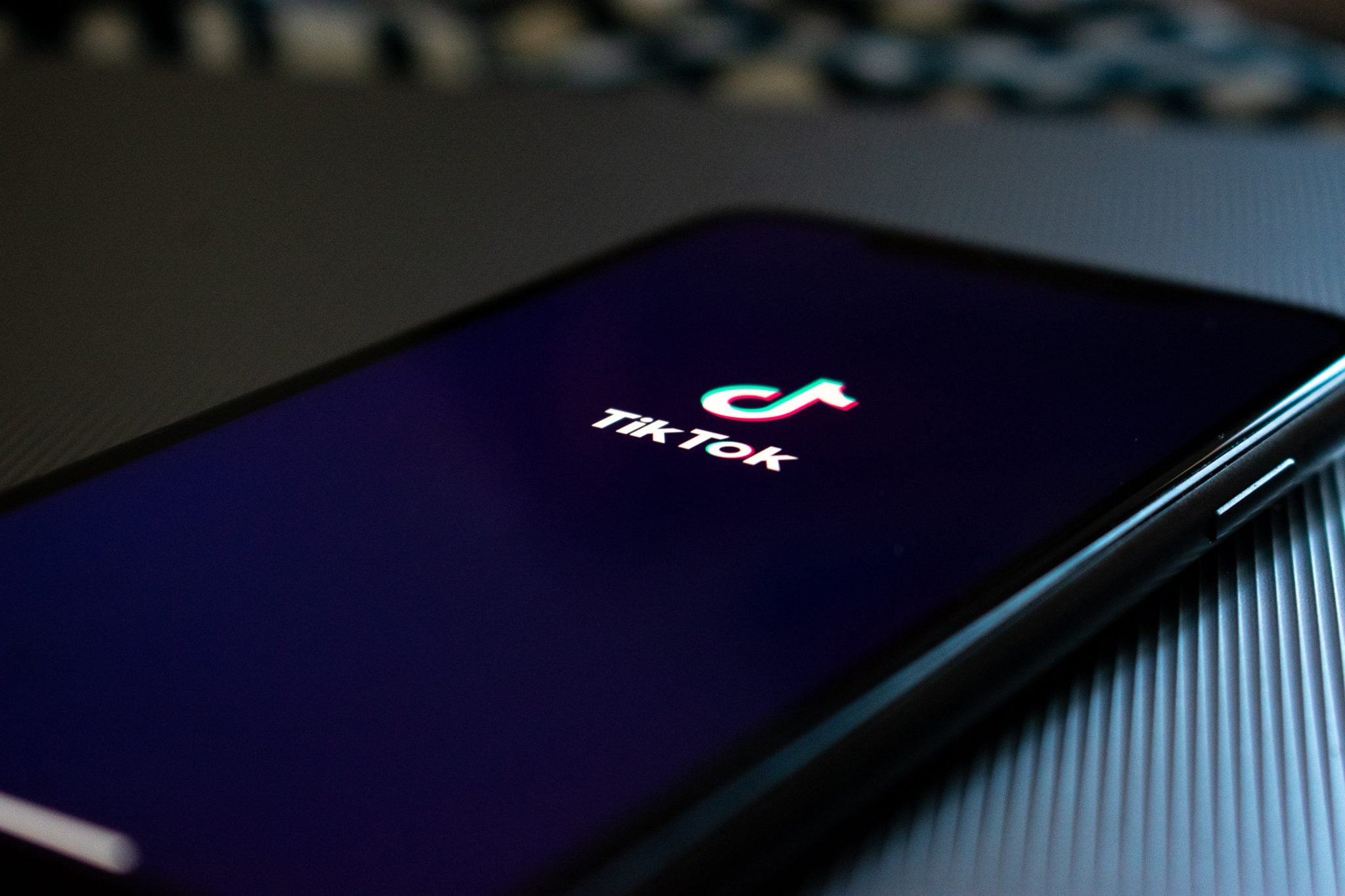Jsme si jisti, že mnoho z nás má tuto zkušenost, když vaši přátelé nebo rodinní příslušníci přijdou k vám domů a požádají o heslo k WiFi. Možná používáte stejné heslo pro jiné věci a raději byste nebyli vidět, když je zadáváte na jejich zařízení, nebo jim je dáváte, nebo vás už nebaví to stále znovu opakovat.
Naštěstí existuje rychlejší způsob, jak dát svým hostům přístup k vaší domácí WiFi vytvořením QR kód (QR kód). Vygenerováním QR kódu mohou hosté ve vaší domácnosti používat svůj smartphone, naskenovat kód a připojit se k WiFi, což vám ušetří čas a starosti s jeho zadáváním ručně nebo veřejným poskytováním.

Můžete také vytvořit výtisk a vložit jej na zeď nebo kamkoli jinam, aby si ho mohli sami naskenovat, kdykoli budou chtít. Líbil se vám nápad? Pokud ano, zde je to, co musíte udělat, abyste vygenerovali QR kód pro vaši WiFi.
Jak vytvořit QR kód pro WiFi
Zde je návod, jak jednoduchým a snadným způsobem vytvořit QR kód pro WiFi:

- Přejít na tento web qifi.org na zařízení, které používáte.
- Zadejte podrobnosti o své domácí síti Wi-Fi, například název sítě (SSID) a typ šifrování (Šifrování) a heslo k síti Wi -Fi (Heslo) a zaškrtněte před Skrytý Pokud je vaše wifi síť skrytá.
- Klikněte na tlačítkoGenerovat!Vytvoření QR kódu pro rychlou odpověď.
- Budete mít také možnost exportovat nebo vytisknout QR kód, který umístíte na zeď.
Pro lidi, kteří nejsou obeznámeni s Wi-Fi SSID nebo typem šifrování, byste měli vědět toto:
SSID Toto je název, který jste vybrali pro síť Wi-Fi.Wi-Fi) U vás doma. Stačí otevřít nastavení Wi-Fi v telefonu nebo nastavení Wi-Fi v počítači a uvidíte jméno, ke kterému je vaše zařízení připojeno. Pokud si nastavíte vlastní router nebo modem, jméno by vám již mělo být známé.
(Typ šifrování) Typ šifrování Při nastavování sítě WiFi je k dispozici mnoho různých typů šifrování, v závislosti na vašem modemu nebo routeru. Většina směrovačů ve výchozím nastavení používá šifrování WPA/WPA2.
Pokud si však nejste jisti, můžete schéma šifrování zkontrolovat na stránce routeru nebo pokud jste připojeni prostřednictvím systému Windows 10, otevřete nastavení Wi-Fi (Nastavení WiFi), poté klikněte na Vlastnosti (Nemovitosti) v aktuální síti, ke které jste připojeni, a vyhledejte typ šifrování a zabezpečení)Typ zabezpečení).
Heslo Toto je heslo, které jste zvolili pro připojení k vaší WiFi síti. Za předpokladu, že jste si router nastavili sami, měli byste si to pamatovat. Pokud jste zapomněli nebo vám to nastavil někdo jiný, můžete přistupovat k nastavení routeru a zjistit, nebo dokonce Změňte heslo k wifi Pro router nebo postupujte podle této metody pro Jak zjistit heslo k wifi v 5 krocích
Také by vás mohlo zajímat: Jak skrýt Wi-Fi na všech typech routerů WE
Jak naskenovat QR kód QR kód
- Pokud do vašeho domu přijde host a chce síť kódů Wi-Fi (Wi-Fi), stačí ukázat symbol (QR kód) jeho rychlá odpověď.
- Bude nutné buď otevřít Aplikace fotoaparátu v jejich telefonu .و Jak skenovat QR kódy na všech zařízeních
Pokud používá telefon Android, můžete aplikaci pro Android použít jako následující aplikaci:
- Pokud používá telefon IOS, můžete fotoaparát pro iPhone - iPad použít následovně: Jak pomocí fotoaparátu iPhone naskenovat QR kód nebo tato aplikace:
- Jakmile naskenujete QR kód (QR kód) úspěšně naskenováno, nyní by mělo být připojeno k vaší WiFi síti.
Také by vás mohlo zajímat:
Doufáme, že vám tento článek bude užitečný, abyste věděli, jak snadno převést heslo domácí Wi-Fi na QR kód.
Podělte se s námi o svůj názor v komentářích.